KontrolPack ile Ağ Üzerinden Bilgisayarları Bağlayın/Kontrol Edin

KontrolPack ile ağınızdaki bilgisayarları kolayca kontrol edin. Farklı işletim sistemlerine sahip bilgisayarları zahmetsizce bağlayın ve yönetin.
Webmin kurulumunuza üçüncü taraf modülleri kurmak istiyor musunuz? Bunları nasıl kuracağınızı bilmiyor musunuz? Yardımcı olabiliriz! Webmin üçüncü taraf modüllerinin nasıl kurulacağını incelerken takip edin.
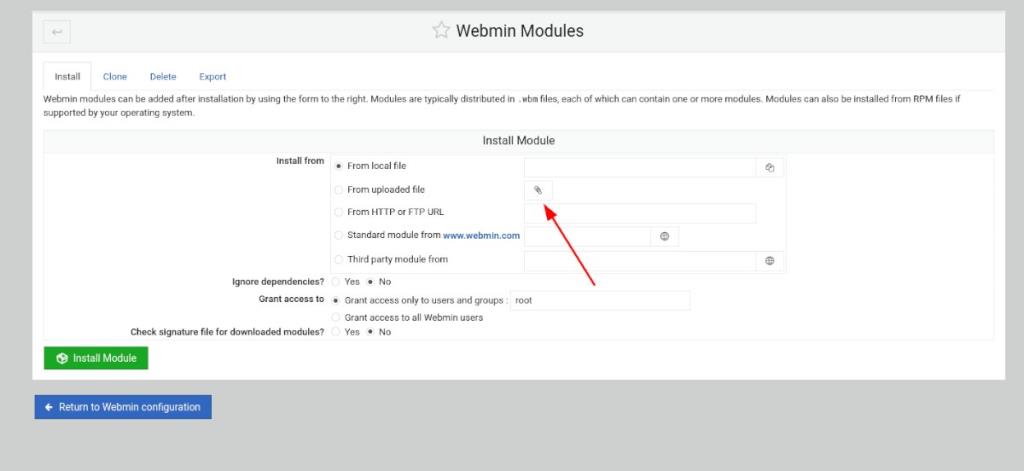
Webmin'in birçok faydalı modülü vardır, ancak en iyilerinden bazıları Webmin'in yaratıcıları tarafından değil, üçüncü taraf geliştiriciler tarafından geliştirilmiştir. Bu nedenle, varsayılan olarak Webmin'de bulunmayan bir modül arıyorsanız, onları nereden indireceğinizi bilmek isteyeceksiniz.
Üçüncü taraf Webmin modüllerini elde etmek için Webmin web sitesinin “Tüm Üçüncü Taraf Modülleri” bölümüne gitmeniz gerekir . Bu web sitesi, Webmin tarafından doğrudan geliştirilmeyen her modülü kesinlikle azalan bir listede listeler.
Webmin listesi çok uzundur ve indirmek istediğinizi bulmak biraz zaman alabilir. Bu işlemi kolaylaştırmak için web tarayıcınızda klavyenizde Ctrl + F tuşlarına basın .
Ne zaman Ctrl + F klavye kombinasyonu basıldığında, bir arama kutusu tarayıcısında görünecektir. Buradan, indirmek istediğinizi yazın. En iyi sonuçlar için anahtar kelimeleri veya uygulama adlarını kullanın. Örneğin: OpenVPN üçüncü taraf modüllerini bulmak için tarayıcı arama kutusuna “OpenVPN” yazın.
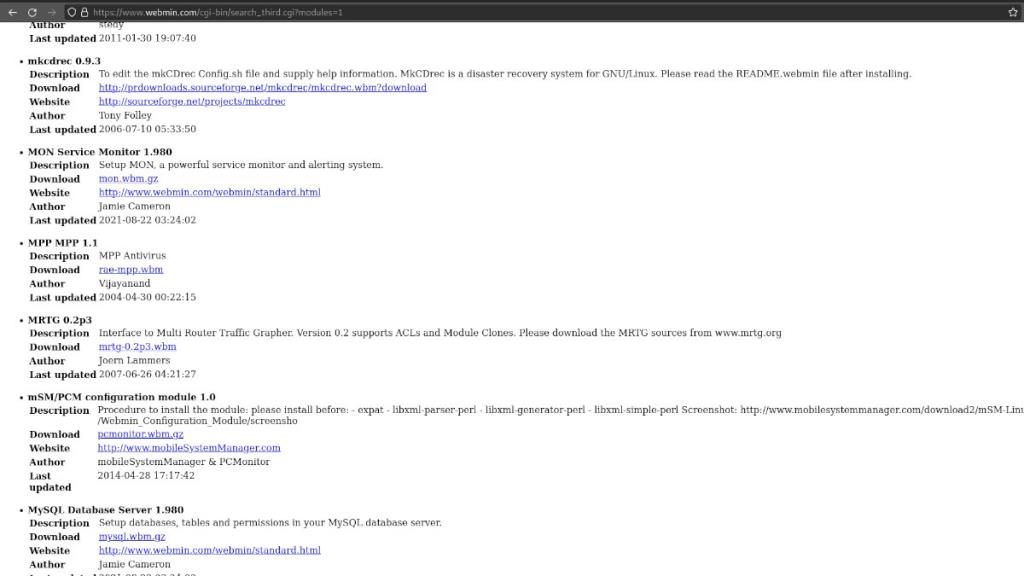
İndirmek istediğiniz üçüncü taraf modülünü bulduktan sonra indirme bağlantısını tıklayın. Bu bağlantının seçilmesi, bir GZ arşivinde sıkıştırılmış Webmin modülünü indirecektir .
Webmin modüllerini bilgisayarınızın web tarayıcısıyla indirmeyi sevmiyorsanız, bunu terminal ile de yapabilirsiniz. Terminal pencerenizi kullanarak indirmek için masaüstünde bir terminal başlatarak başlayın.
Linux'ta bir terminal penceresi başlatmak çok kolaydır. Bunu yapmak için klavyede Ctrl + Alt + T tuşlarına basın . Uygulama menüsünde “Terminal” araması yaparak bir terminal penceresi açmak da mümkündür.
Terminal penceresi açık ve kullanıma hazır durumdayken, Webmin üçüncü taraf modülleri listesine gidin. Listeye girdikten sonra ilerleyin ve indirmek istediğinizi bulun. Ardından, bağlantıya sağ tıklayın ve klavyenize kaydetmek için “Bağlantıyı Kopyala” seçeneğini seçin.
Bağlantınızı bilgisayarınızın panosuna kopyaladığınızda , terminale wget yazın . Ardından, bağlantıyı yapıştırmak için klavyede Ctrl + Shift + V tuşlarına basın . Aşağıdaki örnek komuta tam olarak benzemelidir.
wget http://ftp.iasi.roedu.net/Sources/Network/Management/webmin/modules/others/dmconf.wbm
Yukarıdaki komut, Webmin üçüncü taraf modülünü kullanıcı hesabınızın ana klasörünün içine yerleştirecektir. Buradan, Webmin web kullanıcı arayüzüne yüklemek için dosyayı sunucunuza kopyalayabilirsiniz. Veya bir web tarayıcısı aracılığıyla yüklemek için bu kılavuzun sonraki bölümündeki talimatları izleyin.
İndirdiğiniz üçüncü taraf modülünüzü yüklemek, yeniden yüklemeniz gerekirse bir modül yedeği tutmanıza olanak tanır. Modülü sisteminize yüklemenin birçok yolu vardır.
Yükleme işlemini başlatmak için Webmin UI arayüzünü yeni bir tarayıcı sekmesinde açın. Webmin UI arayüzüne nasıl erişeceğinizden emin değilseniz, aşağıdaki URL'ye gidin.
http://YOUR_LINUX_WEBMIN_SERVER_IP_OR_HOSTNAME:10000
Webmin web kullanıcı arayüzüne girdikten sonra kenar çubuğundaki “Webmin Yapılandırması”na tıklayın. Ardından, “Webmin Yapılandırması” penceresinin içindeki “Webmin Modülleri” seçeneğini seçin.
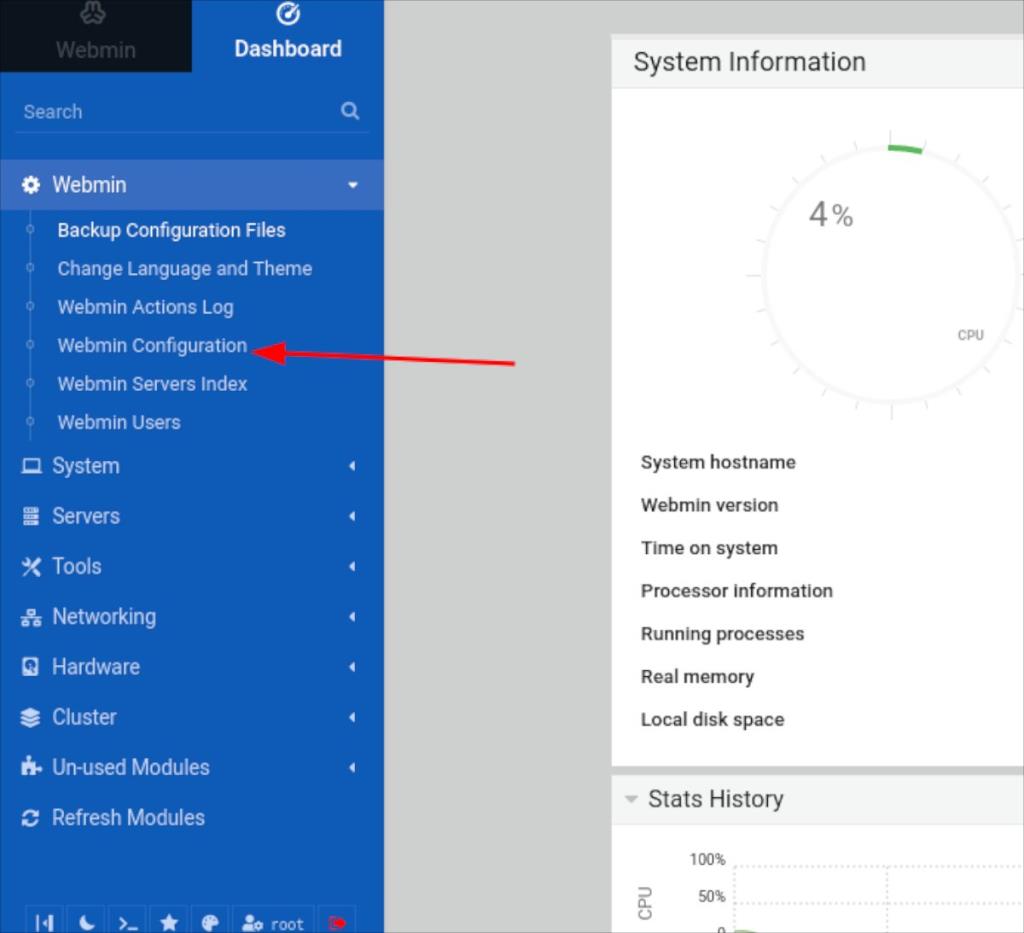
Ardından, “Yüklenen dosyadan” seçeneğini bulun ve fare ile kontrol edin. “Yüklenen dosyadan” seçeneğini işaretledikten sonra ataş simgesine tıklayın. Ataş simgesini seçtiğinizde bir açılır pencere belirecektir.
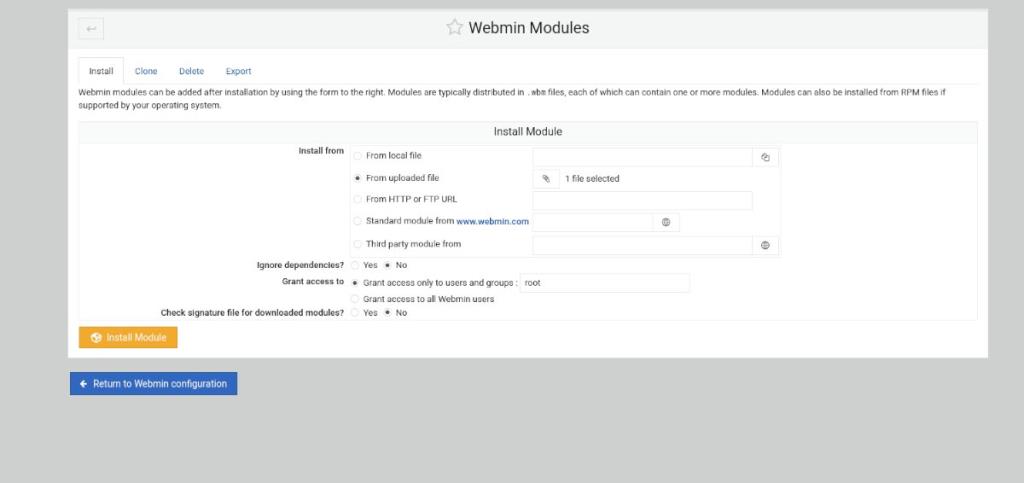
Açılır pencereyi kullanarak, bilgisayarınızdaki üçüncü taraf modülüne göz atın ve onu seçin. Modül seçiliyken, modülü Webmin kullanıcı arayüzünüze kurmak için yeşil “Modülü Kur” düğmesine tıklayın.
Webmin, üçüncü taraf modüllerin doğrudan bir URL'den kurulmasını mümkün kılar. Ancak bu yükleme yöntemi, yükleme kadar güvenilir değildir, çünkü modülü barındıran web sitesi her an çökebilir. Ancak, yükleyip ardından yüklemek yerine doğrudan bir URL'den yüklemeyi tercih ederseniz, bunu nasıl yapacağınız aşağıda açıklanmıştır.
Webmin'de URL aracılığıyla bir üçüncü taraf modülü kurmak için aşağıdakileri yapın. Önce “Webmin”i ve ardından “Webmin Yapılandırması”nı tıklayın. Buradan, Webmin Yapılandırma alanının içindeki “Webmin Modülleri” düğmesini seçin.
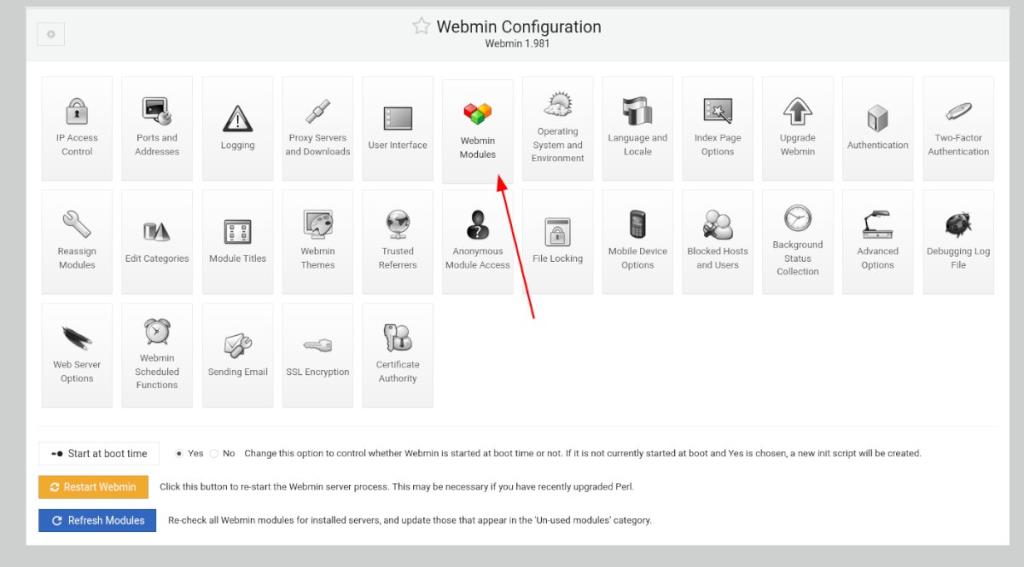
"Webmin Modülleri" alanının içinde, "HTTP veya FTP URL'sinden" öğesini bulun ve yanındaki kutuyu işaretleyin. Ardından, URL'yi kutudaki modüle yapıştırın ve yeşil “Modülü Yükle” düğmesine tıklayın.
Yeşil “Modülü Kur” butonunu seçtiğinizde, Webmin modülünüzü sisteme kuracaktır. Kurulum tamamlandığında, mavi renkli “Webmin konfigürasyonuna dön” düğmesine tıklayın.
KontrolPack ile ağınızdaki bilgisayarları kolayca kontrol edin. Farklı işletim sistemlerine sahip bilgisayarları zahmetsizce bağlayın ve yönetin.
Tekrarlanan görevleri otomatik olarak gerçekleştirmek ister misiniz? Bir düğmeye defalarca manuel olarak tıklamak yerine, bir uygulamanın
iDownloade, kullanıcıların BBC'nin iPlayer hizmetinden DRM içermeyen içerikleri indirmelerine olanak tanıyan platformlar arası bir araçtır. Hem .mov formatındaki videoları hem de .mov formatındaki videoları indirebilir.
Outlook 2010'un özelliklerini ayrıntılı olarak ele aldık, ancak Haziran 2010'dan önce yayınlanmayacağı için Thunderbird 3'e bakmanın zamanı geldi.
Herkesin ara sıra bir molaya ihtiyacı vardır. Eğer ilginç bir oyun oynamak istiyorsanız, Flight Gear'ı deneyin. Flight Gear, ücretsiz, çok platformlu ve açık kaynaklı bir oyundur.
MP3 Diags, müzik koleksiyonunuzdaki sorunları gidermek için en iyi araçtır. MP3 dosyalarınızı doğru şekilde etiketleyebilir, eksik albüm kapağı resmi ekleyebilir ve VBR'yi düzeltebilir.
Google Wave gibi, Google Voice da dünya çapında büyük ilgi gördü. Google, iletişim kurma biçimimizi değiştirmeyi amaçlıyor ve
Flickr kullanıcılarının fotoğraflarını yüksek kalitede indirmelerine olanak tanıyan birçok araç var, ancak Flickr Favorilerini indirmenin bir yolu var mı? Son zamanlarda
Örnekleme Nedir? Vikipedi'ye göre, "Bir ses kaydının bir kısmını veya örneğini alıp onu bir enstrüman veya müzik aleti olarak yeniden kullanma eylemidir."
Google Sites, kullanıcıların web sitelerini Google'ın sunucusunda barındırmasına olanak tanıyan bir Google hizmetidir. Ancak bir sorun var: Yedekleme için yerleşik bir seçenek yok.



![FlightGear Uçuş Simülatörünü Ücretsiz İndirin [İyi Eğlenceler] FlightGear Uçuş Simülatörünü Ücretsiz İndirin [İyi Eğlenceler]](https://tips.webtech360.com/resources8/r252/image-7634-0829093738400.jpg)




